2015 OPEL ANTARA sat nav
[x] Cancel search: sat navPage 38 of 161
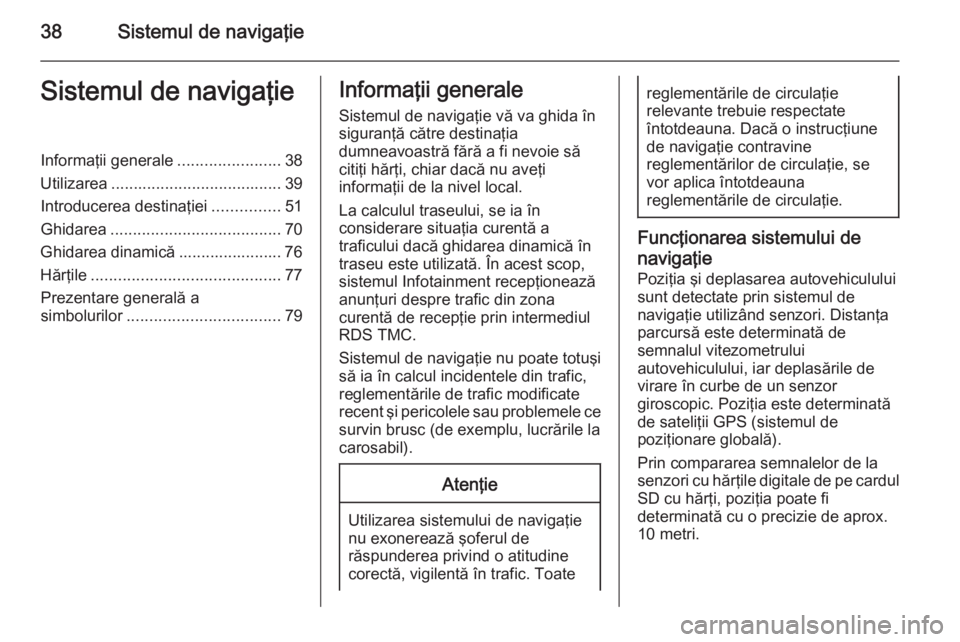
38Sistemul de navigaţieSistemul de navigaţieInformaţii generale.......................38
Utilizarea ...................................... 39
Introducerea destinaţiei ...............51
Ghidarea ...................................... 70
Ghidarea dinamică ....................... 76
Hărţile .......................................... 77
Prezentare generală a
simbolurilor .................................. 79Informaţii generale
Sistemul de navigaţie vă va ghida în
siguranţă către destinaţia
dumneavoastră fără a fi nevoie să
citiţi hărţi, chiar dacă nu aveţi
informaţii de la nivel local.
La calculul traseului, se ia în
considerare situaţia curentă a
traficului dacă ghidarea dinamică în traseu este utilizată. În acest scop,
sistemul Infotainment recepţionează
anunţuri despre trafic din zona
curentă de recepţie prin intermediul RDS TMC.
Sistemul de navigaţie nu poate totuşi
să ia în calcul incidentele din trafic, reglementările de trafic modificate
recent şi pericolele sau problemele ce
survin brusc (de exemplu, lucrările la
carosabil).Atenţie
Utilizarea sistemului de navigaţie
nu exonerează şoferul de
răspunderea privind o atitudine
corectă, vigilentă în trafic. Toate
reglementările de circulaţie
relevante trebuie respectate
întotdeauna. Dacă o instrucţiune
de navigaţie contravine
reglementărilor de circulaţie, se
vor aplica întotdeauna
reglementările de circulaţie.
Funcţionarea sistemului de
navigaţie
Poziţia şi deplasarea autovehiculului
sunt detectate prin sistemul de
navigaţie utilizând senzori. Distanţa
parcursă este determinată de
semnalul vitezometrului
autovehiculului, iar deplasările de
virare în curbe de un senzor
giroscopic. Poziţia este determinată
de sateliţii GPS (sistemul de
poziţionare globală).
Prin compararea semnalelor de la
senzori cu hărţile digitale de pe cardul SD cu hărţi, poziţia poate fi
determinată cu o precizie de aprox.
10 metri.
Page 39 of 161
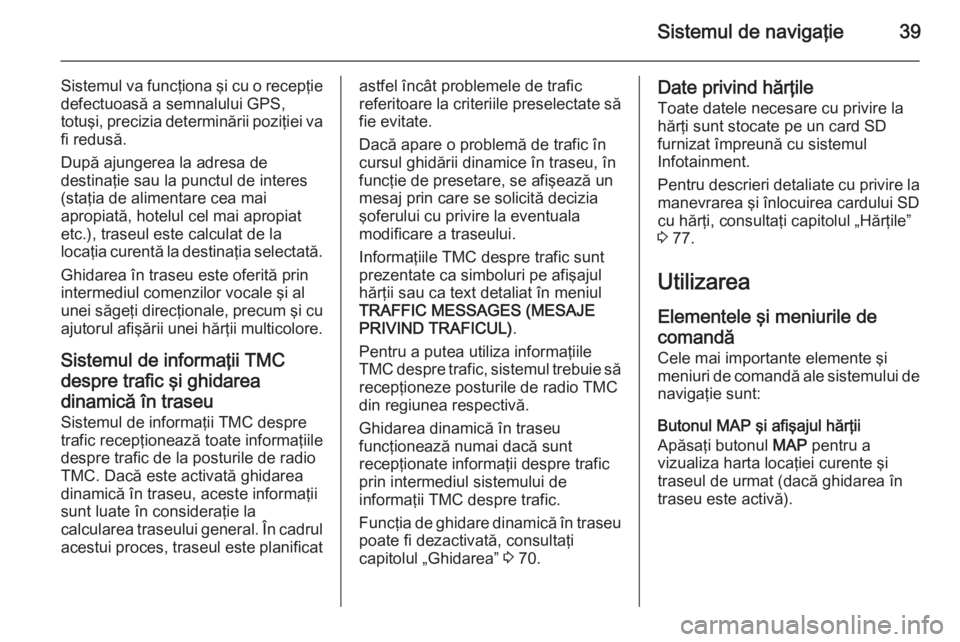
Sistemul de navigaţie39
Sistemul va funcţiona şi cu o recepţie
defectuoasă a semnalului GPS,
totuşi, precizia determinării poziţiei va fi redusă.
După ajungerea la adresa de
destinaţie sau la punctul de interes
(staţia de alimentare cea mai
apropiată, hotelul cel mai apropiat
etc.), traseul este calculat de la
locaţia curentă la destinaţia selectată.
Ghidarea în traseu este oferită prin
intermediul comenzilor vocale şi al
unei săgeţi direcţionale, precum şi cu ajutorul afişării unei hărţii multicolore.
Sistemul de informaţii TMC
despre trafic şi ghidarea
dinamică în traseu
Sistemul de informaţii TMC despre
trafic recepţionează toate informaţiile
despre trafic de la posturile de radio
TMC. Dacă este activată ghidarea
dinamică în traseu, aceste informaţii
sunt luate în consideraţie la
calcularea traseului general. În cadrul
acestui proces, traseul este planificatastfel încât problemele de trafic
referitoare la criteriile preselectate să
fie evitate.
Dacă apare o problemă de trafic în
cursul ghidării dinamice în traseu, în
funcţie de presetare, se afişează un
mesaj prin care se solicită decizia
şoferului cu privire la eventuala
modificare a traseului.
Informaţiile TMC despre trafic sunt
prezentate ca simboluri pe afişajul
hărţii sau ca text detaliat în meniul
TRAFFIC MESSAGES (MESAJE
PRIVIND TRAFICUL) .
Pentru a putea utiliza informaţiile
TMC despre trafic, sistemul trebuie să recepţioneze posturile de radio TMC
din regiunea respectivă.
Ghidarea dinamică în traseu
funcţionează numai dacă sunt
recepţionate informaţii despre trafic
prin intermediul sistemului de
informaţii TMC despre trafic.
Funcţia de ghidare dinamică în traseu
poate fi dezactivată, consultaţi
capitolul „Ghidarea” 3 70.Date privind hărţile
Toate datele necesare cu privire la
hărţi sunt stocate pe un card SD
furnizat împreună cu sistemul
Infotainment.
Pentru descrieri detaliate cu privire la
manevrarea şi înlocuirea cardului SD cu hărţi, consultaţi capitolul „Hărţile”
3 77.
Utilizarea Elementele şi meniurile de
comandă
Cele mai importante elemente şi meniuri de comandă ale sistemului de navigaţie sunt:
Butonul MAP şi afişajul hărţii
Apăsaţi butonul MAP pentru a
vizualiza harta locaţiei curente şi traseul de urmat (dacă ghidarea în
traseu este activă).
Page 40 of 161
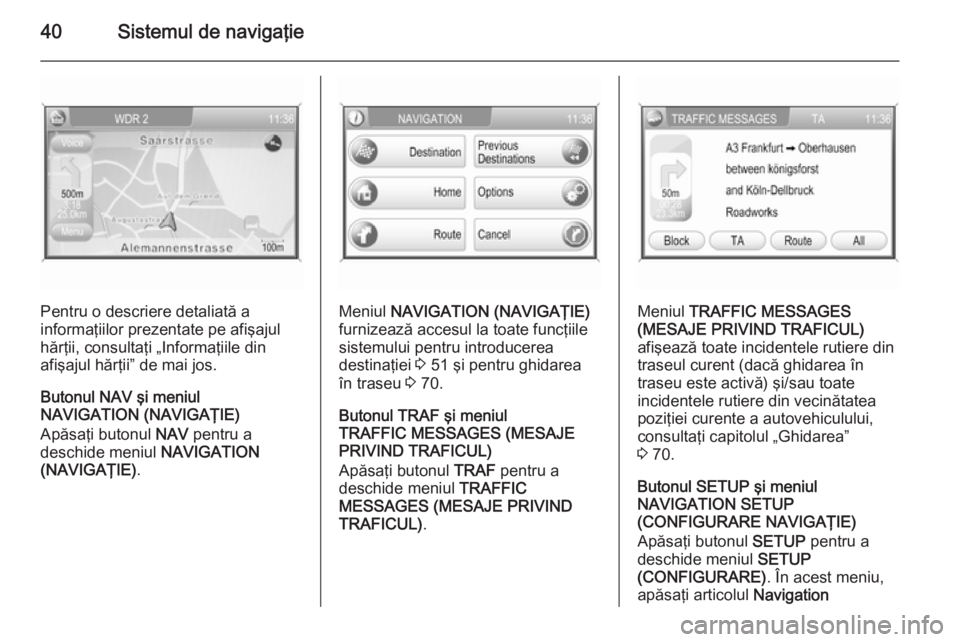
40Sistemul de navigaţie
Pentru o descriere detaliată a
informaţiilor prezentate pe afişajul
hărţii, consultaţi „Informaţiile din
afişajul hărţii” de mai jos.
Butonul NAV şi meniul
NAVIGATION (NAVIGAŢIE)
Apăsaţi butonul NAV pentru a
deschide meniul NAVIGATION
(NAVIGAŢIE) .Meniul NAVIGATION (NAVIGAŢIE)
furnizează accesul la toate funcţiile
sistemului pentru introducerea
destinaţiei 3 51 şi pentru ghidarea
în traseu 3 70.
Butonul TRAF şi meniul
TRAFFIC MESSAGES (MESAJE
PRIVIND TRAFICUL)
Apăsaţi butonul TRAF pentru a
deschide meniul TRAFFIC
MESSAGES (MESAJE PRIVIND
TRAFICUL) .Meniul TRAFFIC MESSAGES
(MESAJE PRIVIND TRAFICUL)
afişează toate incidentele rutiere din traseul curent (dacă ghidarea în
traseu este activă) şi/sau toate
incidentele rutiere din vecinătatea
poziţiei curente a autovehiculului,
consultaţi capitolul „Ghidarea”
3 70.
Butonul SETUP şi meniul
NAVIGATION SETUP
(CONFIGURARE NAVIGAŢIE)
Apăsaţi butonul SETUP pentru a
deschide meniul SETUP
(CONFIGURARE) . În acest meniu,
apăsaţi articolul Navigation
Page 41 of 161

Sistemul de navigaţie41
(Navigaţie) pentru a deschide meniul
NAVIGATION SETUP
(CONFIGURARE NAVIGAŢIE) .
Meniul NAVIGATION SETUP
(CONFIGURARE NAVIGAŢIE)
furnizează diverse setări pentru
configurarea sistemului de navigaţie.
Pentru o descriere detaliată a tuturor setărilor disponibile, consultaţi
„Setările sistemului de navigaţie” de
mai jos.
Informaţiile de pe afişajul hărţii
Pentru a afişa harta locaţiei curente: apăsaţi butonul MAP.
Ghidarea în traseu nu este activă
Dacă ghidarea în traseu nu este
activă, se afişează următoarele
informaţii:
■ În rândul superior: informaţii privind
sursa audio curentă activă şi ora
curentă.
■ Afişajul hărţii zonei din apropierea poziţiei curente.
Harta poate fi afişată în diverse
vizualizări: loviţi uşor butonul tactil
Menu (Meniu) , apoi selectaţi
articolul Map Setup (Configurare
hartă) din meniu pentru a deschide
meniul MAP SETUP
(CONFIGURARE HARTĂ) ,
consultaţi „Setările afişajului hărţii”
de mai jos.
■ Poziţia curentă este indicată cu un triunghi roşu.
■ Numele străzii poziţiei curente. ■ Puncte de interes (POI), de exemplu, staţii de alimentare,
parcări auto sau restaurante,
indicate prin simbolurile
corespunzătoare.
Afişarea punctelor de interes poate fi activată/dezactivată, consultaţi
„Setările sistemului de navigaţie”
de mai jos.
■ O busolă care indică direcţia nord.
■ Scara hărţii curente selectate (pentru a schimba scara: rotiţi
butonul multifuncţional).
Page 42 of 161
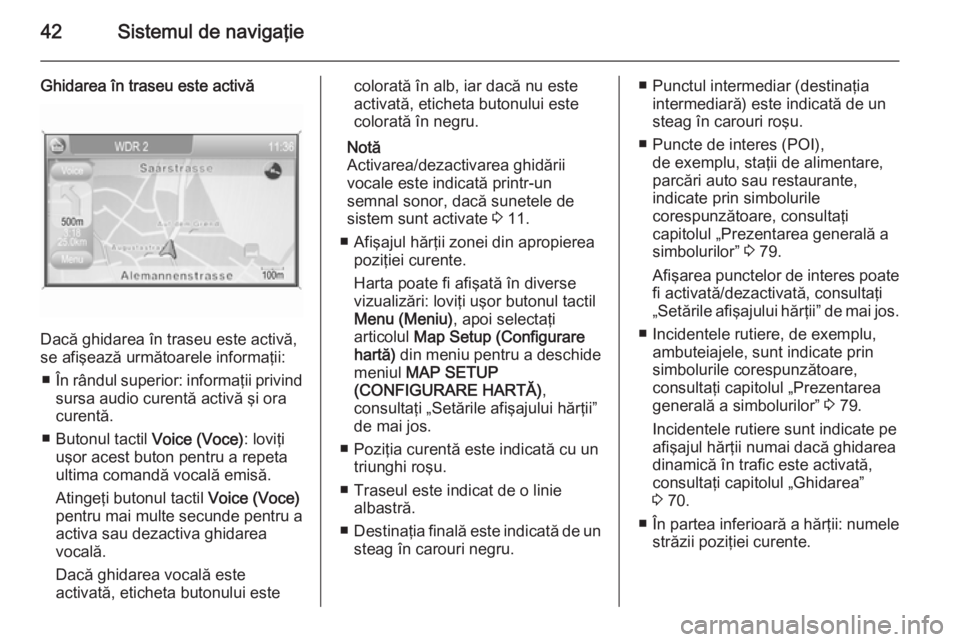
42Sistemul de navigaţie
Ghidarea în traseu este activă
Dacă ghidarea în traseu este activă,
se afişează următoarele informaţii:
■ În rândul superior: informaţii privind
sursa audio curentă activă şi ora
curentă.
■ Butonul tactil Voice (Voce): loviţi
uşor acest buton pentru a repeta
ultima comandă vocală emisă.
Atingeţi butonul tactil Voice (Voce)
pentru mai multe secunde pentru a
activa sau dezactiva ghidarea
vocală.
Dacă ghidarea vocală este
activată, eticheta butonului este
colorată în alb, iar dacă nu este
activată, eticheta butonului este
colorată în negru.
Notă
Activarea/dezactivarea ghidării
vocale este indicată printr-un
semnal sonor, dacă sunetele de sistem sunt activate 3 11.
■ Afişajul hărţii zonei din apropierea poziţiei curente.
Harta poate fi afişată în diverse
vizualizări: loviţi uşor butonul tactil
Menu (Meniu) , apoi selectaţi
articolul Map Setup (Configurare
hartă) din meniu pentru a deschide
meniul MAP SETUP
(CONFIGURARE HARTĂ) ,
consultaţi „Setările afişajului hărţii”
de mai jos.
■ Poziţia curentă este indicată cu un triunghi roşu.
■ Traseul este indicat de o linie albastră.
■ Destinaţia finală este indicată de un
steag în carouri negru.■ Punctul intermediar (destinaţia intermediară) este indicată de un
steag în carouri roşu.
■ Puncte de interes (POI), de exemplu, staţii de alimentare,
parcări auto sau restaurante,
indicate prin simbolurile
corespunzătoare, consultaţi
capitolul „Prezentarea generală a simbolurilor” 3 79.
Afişarea punctelor de interes poate
fi activată/dezactivată, consultaţi
„Setările afişajului hărţii” de mai jos.
■ Incidentele rutiere, de exemplu, ambuteiajele, sunt indicate prin
simbolurile corespunzătoare,
consultaţi capitolul „Prezentarea
generală a simbolurilor” 3 79.
Incidentele rutiere sunt indicate pe afişajul hărţii numai dacă ghidarea dinamică în trafic este activată,
consultaţi capitolul „Ghidarea”
3 70.
■ În partea inferioară a hărţii: numele
străzii poziţiei curente.
Page 43 of 161
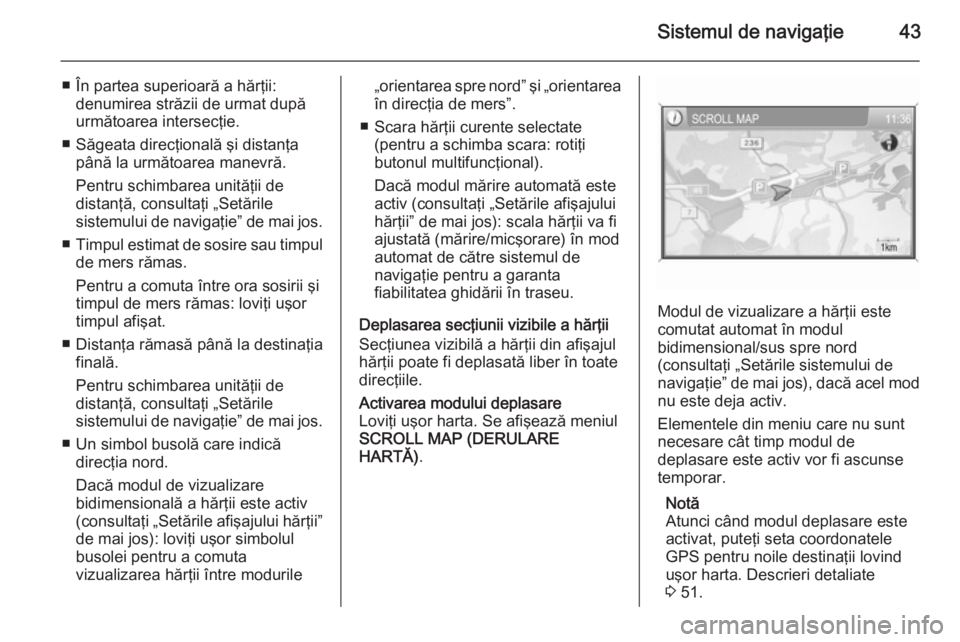
Sistemul de navigaţie43
■ În partea superioară a hărţii:denumirea străzii de urmat după
următoarea intersecţie.
■ Săgeata direcţională şi distanţa până la următoarea manevră.
Pentru schimbarea unităţii de
distanţă, consultaţi „Setările
sistemului de navigaţie” de mai jos.
■ Timpul estimat de sosire sau timpul
de mers rămas.
Pentru a comuta între ora sosirii şi
timpul de mers rămas: loviţi uşor
timpul afişat.
■ Distanţa rămasă până la destinaţia finală.
Pentru schimbarea unităţii de
distanţă, consultaţi „Setările
sistemului de navigaţie” de mai jos.
■ Un simbol busolă care indică direcţia nord.
Dacă modul de vizualizare
bidimensională a hărţii este activ
(consultaţi „Setările afişajului hărţii”
de mai jos): loviţi uşor simbolul
busolei pentru a comuta
vizualizarea hărţii între modurile„orientarea spre nord” şi „orientarea în direcţia de mers”.
■ Scara hărţii curente selectate (pentru a schimba scara: rotiţi
butonul multifuncţional).
Dacă modul mărire automată este
activ (consultaţi „Setările afişajului
hărţii” de mai jos): scala hărţii va fi
ajustată (mărire/micşorare) în mod automat de către sistemul de
navigaţie pentru a garanta
fiabilitatea ghidării în traseu.
Deplasarea secţiunii vizibile a hărţii
Secţiunea vizibilă a hărţii din afişajul
hărţii poate fi deplasată liber în toate
direcţiile.Activarea modului deplasare
Loviţi uşor harta. Se afişează meniul
SCROLL MAP (DERULARE
HARTĂ) .
Modul de vizualizare a hărţii este
comutat automat în modul
bidimensional/sus spre nord
(consultaţi „Setările sistemului de
navigaţie” de mai jos), dacă acel mod
nu este deja activ.
Elementele din meniu care nu sunt
necesare cât timp modul de
deplasare este activ vor fi ascunse
temporar.
Notă
Atunci când modul deplasare este
activat, puteţi seta coordonatele
GPS pentru noile destinaţii lovind
uşor harta. Descrieri detaliate
3 51.
Page 44 of 161
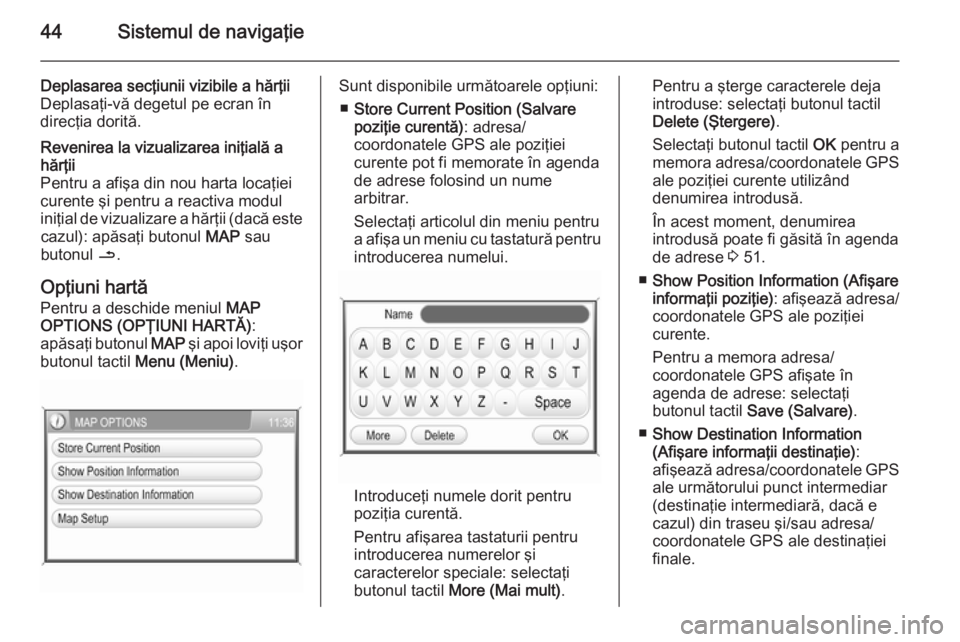
44Sistemul de navigaţie
Deplasarea secţiunii vizibile a hărţii
Deplasaţi-vă degetul pe ecran în
direcţia dorită.Revenirea la vizualizarea iniţială a
hărţii
Pentru a afişa din nou harta locaţiei
curente şi pentru a reactiva modul
iniţial de vizualizare a hărţii (dacă este cazul): apăsaţi butonul MAP sau
butonul /.
Opţiuni hartă
Pentru a deschide meniul MAP
OPTIONS (OPŢIUNI HARTĂ) :
apăsaţi butonul MAP şi apoi loviţi uşor
butonul tactil Menu (Meniu) .
Sunt disponibile următoarele opţiuni:
■ Store Current Position (Salvare
poziţie curentă) : adresa/
coordonatele GPS ale poziţiei
curente pot fi memorate în agenda de adrese folosind un nume
arbitrar.
Selectaţi articolul din meniu pentru a afişa un meniu cu tastatură pentru
introducerea numelui.
Introduceţi numele dorit pentru
poziţia curentă.
Pentru afişarea tastaturii pentru
introducerea numerelor şi
caracterelor speciale: selectaţi
butonul tactil More (Mai mult) .
Pentru a şterge caracterele deja
introduse: selectaţi butonul tactil Delete (Ştergere) .
Selectaţi butonul tactil OK pentru a
memora adresa/coordonatele GPS
ale poziţiei curente utilizând
denumirea introdusă.
În acest moment, denumirea
introdusă poate fi găsită în agenda
de adrese 3 51.
■ Show Position Information (Afişare
informaţii poziţie) : afişează adresa/
coordonatele GPS ale poziţiei
curente.
Pentru a memora adresa/
coordonatele GPS afişate în
agenda de adrese: selectaţi
butonul tactil Save (Salvare) .
■ Show Destination Information
(Afişare informaţii destinaţie) :
afişează adresa/coordonatele GPS
ale următorului punct intermediar
(destinaţie intermediară, dacă e
cazul) din traseu şi/sau adresa/
coordonatele GPS ale destinaţiei
finale.
Page 45 of 161
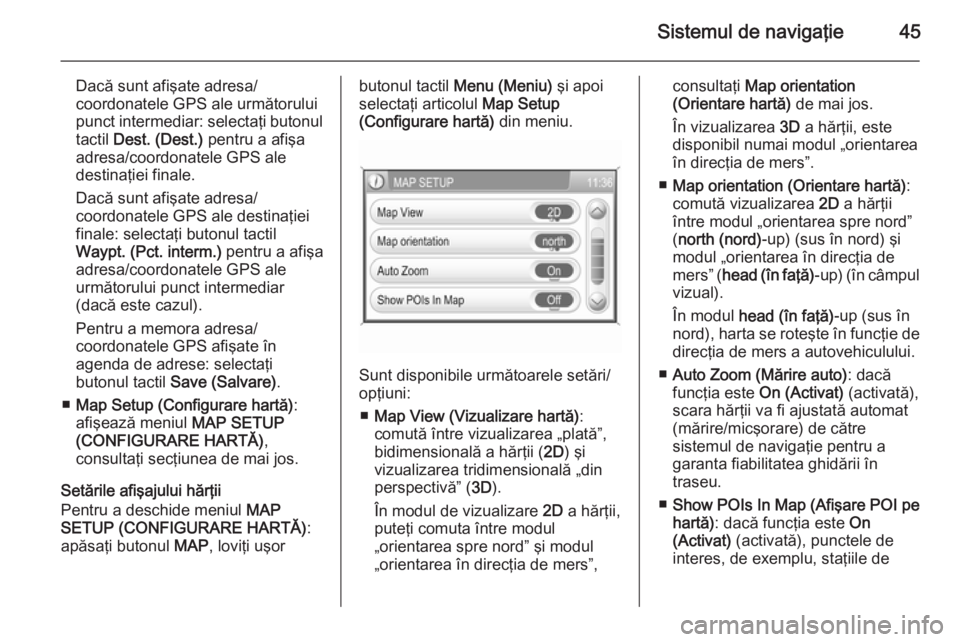
Sistemul de navigaţie45
Dacă sunt afişate adresa/
coordonatele GPS ale următorului
punct intermediar: selectaţi butonul tactil Dest. (Dest.) pentru a afişa
adresa/coordonatele GPS ale
destinaţiei finale.
Dacă sunt afişate adresa/
coordonatele GPS ale destinaţiei
finale: selectaţi butonul tactil
Waypt. (Pct. interm.) pentru a afişa
adresa/coordonatele GPS ale
următorului punct intermediar
(dacă este cazul).
Pentru a memora adresa/
coordonatele GPS afişate în
agenda de adrese: selectaţi
butonul tactil Save (Salvare) .
■ Map Setup (Configurare hartă) :
afişează meniul MAP SETUP
(CONFIGURARE HARTĂ) ,
consultaţi secţiunea de mai jos.
Setările afişajului hărţii
Pentru a deschide meniul MAP
SETUP (CONFIGURARE HARTĂ) :
apăsaţi butonul MAP, loviţi uşorbutonul tactil Menu (Meniu) şi apoi
selectaţi articolul Map Setup
(Configurare hartă) din meniu.
Sunt disponibile următoarele setări/
opţiuni:
■ Map View (Vizualizare hartă) :
comută între vizualizarea „plată”,
bidimensională a hărţii ( 2D) şi
vizualizarea tridimensională „din
perspectivă” ( 3D).
În modul de vizualizare 2D a hărţii,
puteţi comuta între modul
„orientarea spre nord” şi modul
„orientarea în direcţia de mers”,
consultaţi Map orientation
(Orientare hartă) de mai jos.
În vizualizarea 3D a hărţii, este
disponibil numai modul „orientarea
în direcţia de mers”.
■ Map orientation (Orientare hartă) :
comută vizualizarea 2D a hărţii
între modul „orientarea spre nord”
( north (nord) -up) (sus în nord) şi
modul „orientarea în direcţia de
mers” ( head (în faţă) -up) (în câmpul
vizual).
În modul head (în faţă) -up (sus în
nord), harta se roteşte în funcţie de
direcţia de mers a autovehiculului.
■ Auto Zoom (Mărire auto) : dacă
funcţia este On (Activat) (activată),
scara hărţii va fi ajustată automat
(mărire/micşorare) de către
sistemul de navigaţie pentru a
garanta fiabilitatea ghidării în
traseu.
■ Show POIs In Map (Afişare POI pe
hartă) : dacă funcţia este On
(Activat) (activată), punctele de
interes, de exemplu, staţiile de